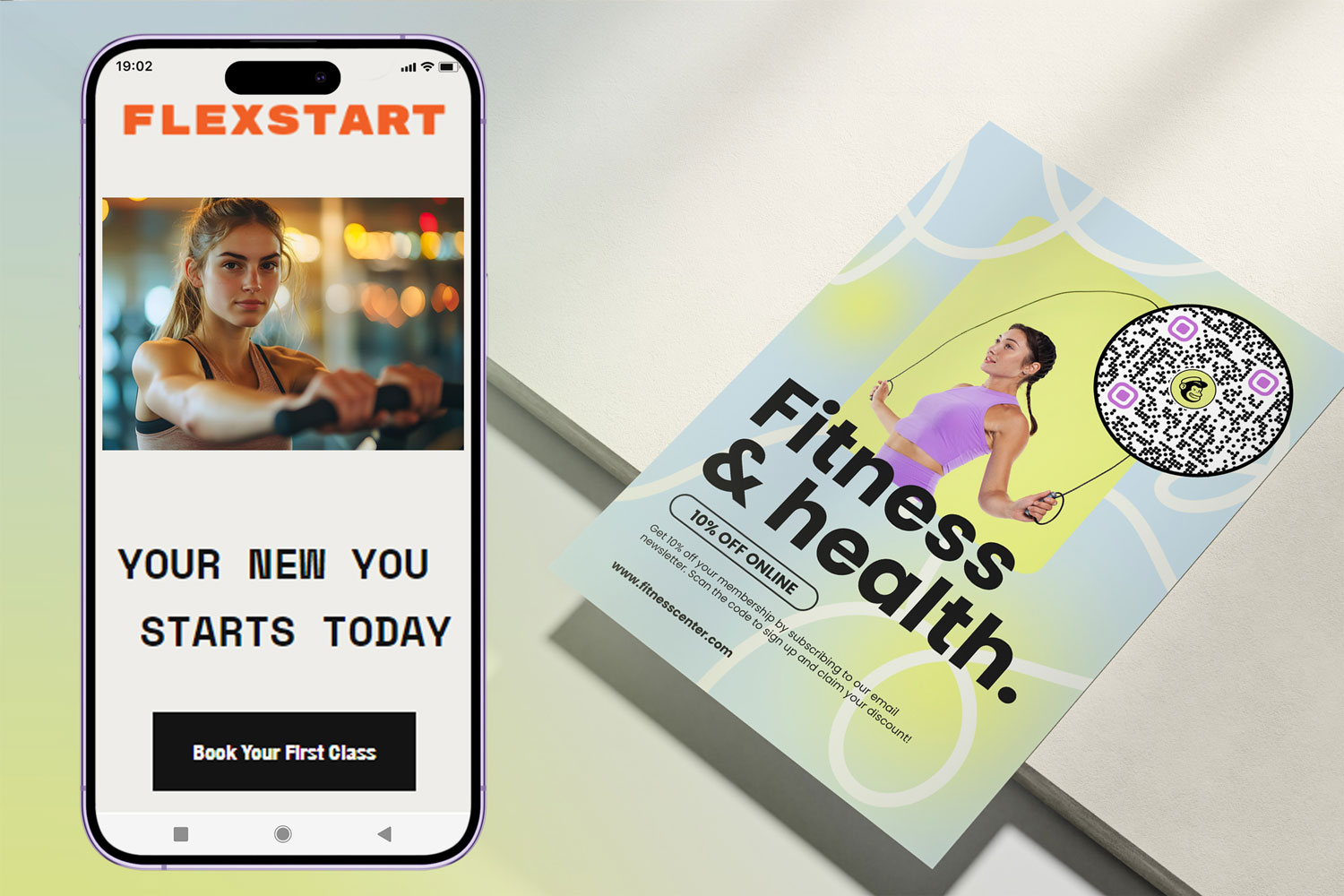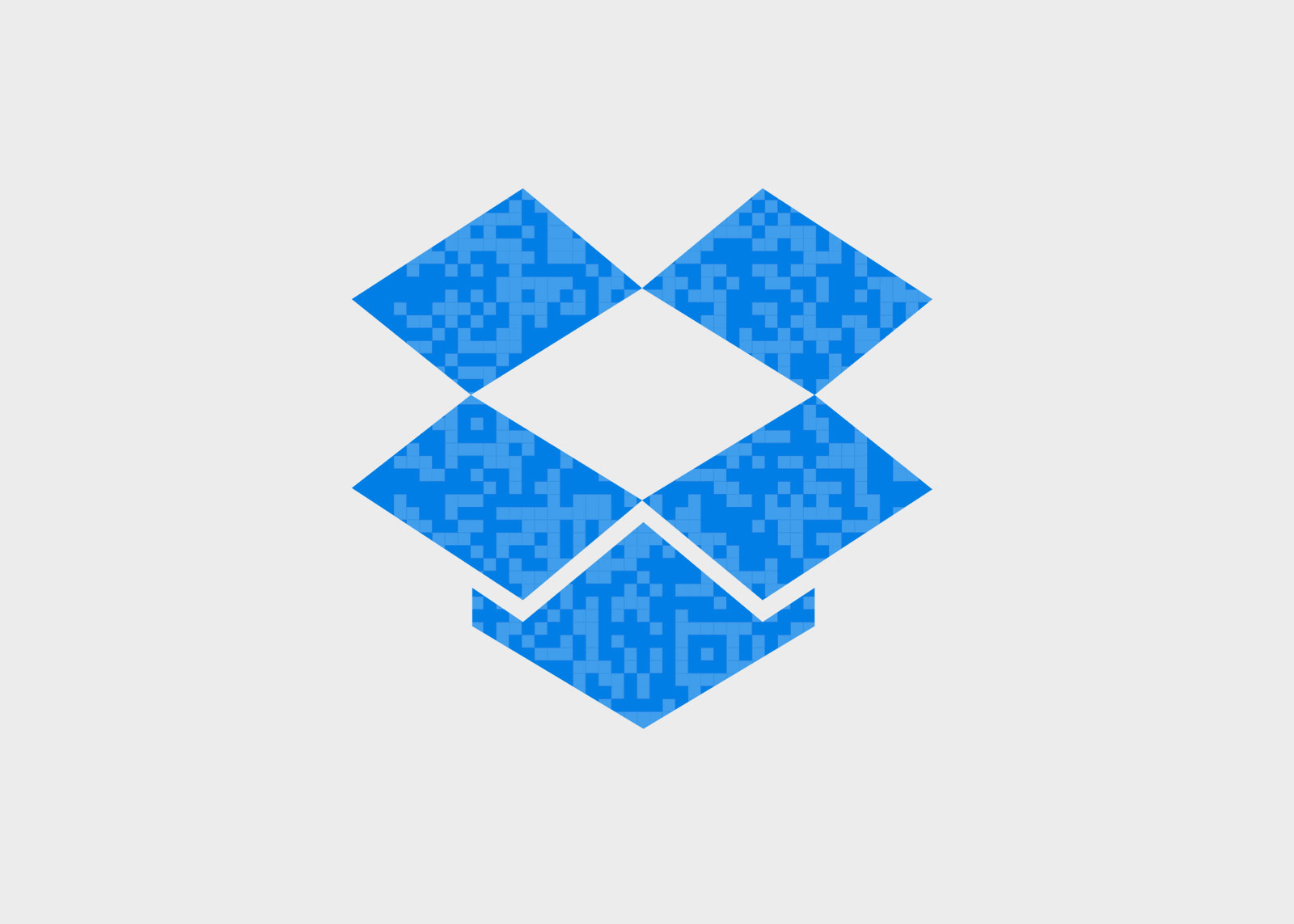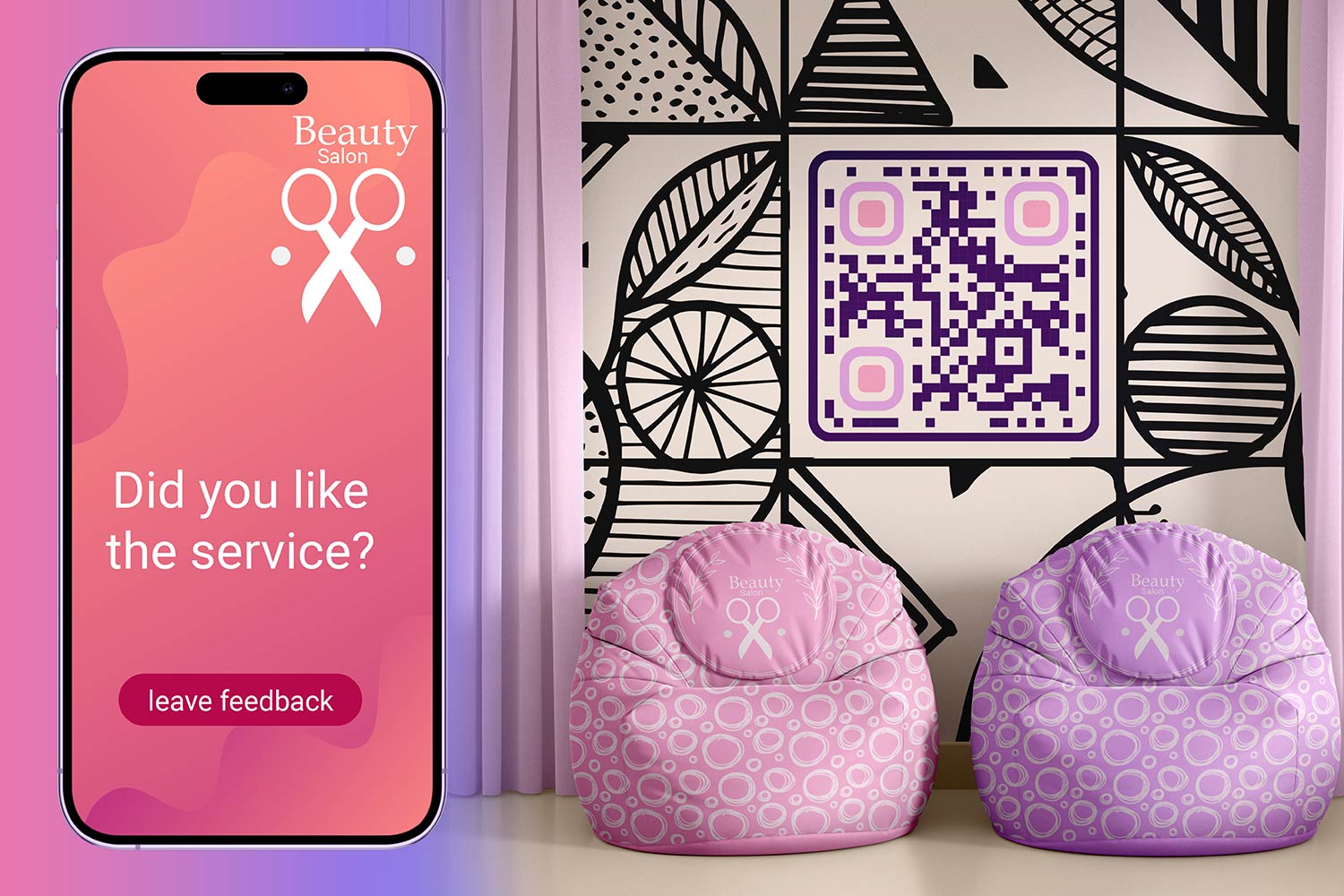Vaš LinkedIn profil je eno najmočnejših orodij za gradnjo in upravljanje vašega poklicnega omrežja. Ne glede na to, ali ste iskalec zaposlitve, podjetnik ali poslovni strokovnjak, deljenje URL-ja profila LinkedIn omogoča potencialnim delodajalcem, strankam ali sodelavcem, da se hitro povežejo z vami.
Vendar pa iskanje, kopiranje in deljenje URL-ja profila LinkedIn ni vedno tako intuitivno, kot se zdi, še posebej, če uporabljate aplikacijo LinkedIn. Ta vodnik vas bo popeljal skozi korake za iskanje in skupno rabo URL-ja LinkedIn in kode QR, tako na mobilnih kot namiznih računalnikih.
| Akcija | Platforma |
| Poiščite URL profila LinkedIn | Mobilni in namizni računalniki |
| Kopiraj URL profila LinkedIn | Mobilni in namizni računalniki |
| Delite URL profila LinkedIn | Mobilni in namizni računalniki |
| Poiščite kodo LinkedIn QR | Mobilni |
| Skenirajte kodo LinkedIn QR | Mobilni |
Kako najti URL svojega profila LinkedIn

- Odprite Aplikacija LinkedIn: Najprej zaženite aplikacijo LinkedIn na svojem pametnem telefonu.
- Pojdite na svoj profil: Dotaknite se svoje profilne slike zgoraj levo ali izberite »Jaz« v navigacijski vrstici, da odprete svoj profil.
- Poiščite svoje kontaktne podatke: Pomaknite se navzdol do razdelka »Podatki za stik«. Tukaj boste našli URL vašega LinkedIna. Tapnite ga za ogled celotnega URL-ja.
Kako kopirati URL svojega profila LinkedIn
Ko najdete URL svojega profila LinkedIn, je kopiranje preprosto:

- Tapnite in pridržite URL v razdelku »Podatki o stiku«.
- V pojavnem meniju izberite »Kopiraj«.
Kako deliti URL svojega profila LinkedIn
Ko kopirate svoj URL, ga lahko preprosto delite z drugimi:

- Prilepite URL: V katero koli sporočilo, e-pošto ali dokument preprosto prilepite URL s pritiskom na
Ctrl+V(Windows) ozCmd+V(Mac) ali tapnite in pridržite polje z besedilom na mobilni napravi in izberite »Prilepi«. - Pošlji: Zdaj lahko delite URL svojega profila LinkedIn prek e-pošte, družbenih medijev ali aplikacij za sporočanje. Za dodatno strokovnost razmislite o uporabi skrajševalnika URL-jev, kot je Pageloot, da ustvarite blagovno znamko, bolj kompaktno različico URL-ja LinkedIn.
Kako najti in uporabiti svojo LinkedIn QR kodo
LinkedIn ponuja vgrajeno funkcijo kode QR, ki je še posebej uporabna za skupno rabo vašega profila med osebnimi dogodki mreženja. Tukaj je opisano, kako lahko dostopate do svoje kode QR LinkedIn in jo uporabljate.

- Odprite aplikacijo LinkedIn: Zaženite aplikacijo LinkedIn in pojdite v iskalno vrstico.
- Tapnite ikono kode QR: Na desni strani iskalne vrstice boste videli majhno ikono kode QR. Tapnite ga, če si želite ogledati svojo osebno LinkedIn QR kodo.
- Delite ali prenesite: Na tem zaslonu lahko prenesete kodo QR v svoj telefon ali jo delite neposredno z drugimi.
Kako skenirati LinkedIn QR kodo
Skeniranje LinkedIn QR kod je preprosto in ga je mogoče izvesti z aplikacijo LinkedIn:

- Odprite aplikacijo LinkedIn: Pojdite v iskalno vrstico in tapnite ikono kode QR.
- Izberite »Skeniraj«: Aplikacija bo aktivirala kamero vašega telefona. Usmerite ga na LinkedIn QR kodo in pripeljal vas bo neposredno do profila osebe.
Zakaj ne bi smeli uporabljati LinkedInove interne kode QR

LinkedInova interna koda QR je priročen način za skupno rabo vašega profila, vendar ima precejšnje omejitve. Evo zakaj a Linkedin orodje za ustvarjanje kode QR je najboljša alternativa:
❌ Brez sledenja in analitike
LinkedInova koda QR ne ponuja nobenega vpogleda v to, kdo skenira vašo kodo ali kako pogosto. S Pageloot lahko spremljate podatke skeniranja v realnem času, vključno z lokacijami uporabnikov, napravami in drugimi uporabnimi meritvami za merjenje vašega uspeha v omrežju.
❌ Brez prilagajanja
LinkedInova interna koda QR je osnovna in ne more biti blagovno znamko ali prilagojeno, da se uskladi z vašo osebno ali poslovno identiteto. Pageloot vam omogoča, da v celoti prilagodite svoje kode QR z dodajanjem logotipov, barv in edinstvenih okvirjev, zaradi katerih izstopajo in odražajo vašo profesionalno blagovno znamko.
❌ Statične proti dinamičnim kodam
LinkedInova koda QR je statična, kar pomeni, da ko je ustvarjena, ne morete spremeniti ciljne povezave, če jo morate posodobiti. Pageloot ponudbe dinamične QR kode ki vam omogočajo, da kadar koli posodobite ali spremenite povezavo za kodo, ne da bi morali kodo ponovno natisniti ali ponovno razdeliti.
❌ Združljivost med platformami
QR koda LinkedIn je omejena na povezovanje uporabnikov samo s profili LinkedIn. S Pageloot se lahko povežete ne le s svojim LinkedInom, temveč tudi s katero koli drugo platformo ali vsebino, kot so spletna mesta, portfelji ali kontaktni obrazci, zaradi česar je bolj vsestranski in učinkovit.
Prednosti uporabe generatorja kod QR
✅ Preprosto deljenje URL-ja profila v aplikaciji
✅ QR kode omogočajo priročno deljenje profilov
✅ Poveča vidnost profila
✅ Hiter način povezovanja s strokovnjaki
Kje deliti kode QR LinkedIn

Na vizitkah
Vključite kodo QR s povezavo do vašega LinkedIn profil na vaših vizitkah. To omogoča potencialnim povezavam hiter dostop do vašega profila, ne da bi morali vnesti URL.

Elektronski podpisi
Dodajte URL svojega profila LinkedIn ali kodo QR vaš elektronski podpis za enostaven dostop.

Mreženje dogodkov
Uporabite svojo LinkedIn QR kodo na mrežni dogodki, konference ali sejmi za brezhiben digitalni način povezovanja z novimi stiki.
Skupna raba URL-ja ali kode QR vašega profila LinkedIn je eden najučinkovitejših načinov za rast vašega poklicnega omrežja. Medtem ko LinkedInova vgrajena orodja zagotavljajo osnovno funkcionalnost, platforme, kot je Pageloot, ponujajo izboljšane funkcije, kot so prilagajanje, analitika in zmogljivosti za več platform. Ne glede na to, ali delite svoj profil prek URL-ja ali kode QR, vam lahko ta orodja pomagajo vzpostaviti bolj smiselne povezave in učinkovito razširiti vaše omrežje.
Zdaj, ko veste, kako najti, kopirati in dati v skupno rabo URL in kodo QR svojega profila LinkedIn, poskusite brezplačno orodje Pageloot, da kar najbolje izkoristite svoja prizadevanja za mreženje!
Pogosto zastavljena vprašanja

Če želite v aplikaciji poiskati URL svojega profila LinkedIn, pojdite na svoj profil tako, da tapnete sliko profila, nato pa se pomaknite navzdol do razdelka »Stik«. Tam boste videli svoj LinkedIn URL, ki ga lahko kopirate in delite.
Če želite kopirati URL svojega profila LinkedIn iz aplikacije, se pomaknite do svojega profila, tapnite razdelek »Stik« ter pritisnite in pridržite URL. Tako boste lahko kopirali povezavo in jo po potrebi dali v skupno rabo.
Če želite poiskati kodo LinkedIn QR, odprite aplikacijo LinkedIn in tapnite iskalno vrstico. Zraven boste videli majhno ikono kode QR. Dotaknite se te ikone, da prikažete svojo kodo QR, ki jo lahko delite ali skenirate.
Svojo kodo QR LinkedIn lahko delite tako, da odprete aplikacijo LinkedIn, tapnete ikono kode QR v iskalni vrstici in nato izberete možnost »Deli«. To vam bo omogočilo skupno rabo kode prek aplikacij za sporočanje, e-pošte ali družbenih medijev.
Če želite optično prebrati kodo QR LinkedIn, odprite aplikacijo LinkedIn, tapnite ikono kode QR v iskalni vrstici in preklopite na zavihek »Skeniraj«. Nato usmerite fotoaparat na kodo QR, ki jo želite optično prebrati, in LinkedIn vas bo samodejno popeljal do profila osebe.
Svoj profil LinkedIn lahko delite s kodo QR tako, da odprete aplikacijo, tapnete ikono kode QR in izberete možnost »Deli«. To vam omogoča, da svoj profil delite prek različnih platform.
Če želite slediti skeniranju kode QR, lahko uporabite generator kode QR tretje osebe, da ustvarite dinamično Koda QR, ki vodi do vašega profila LinkedIn. Z dinamično kodo QR lahko spremljate podatke skeniranja, vključno s številom skeniranj, lokacijo in vrsto uporabljene naprave.